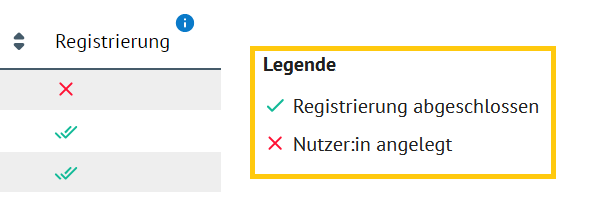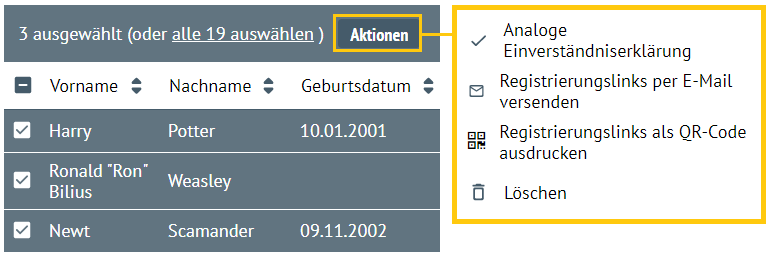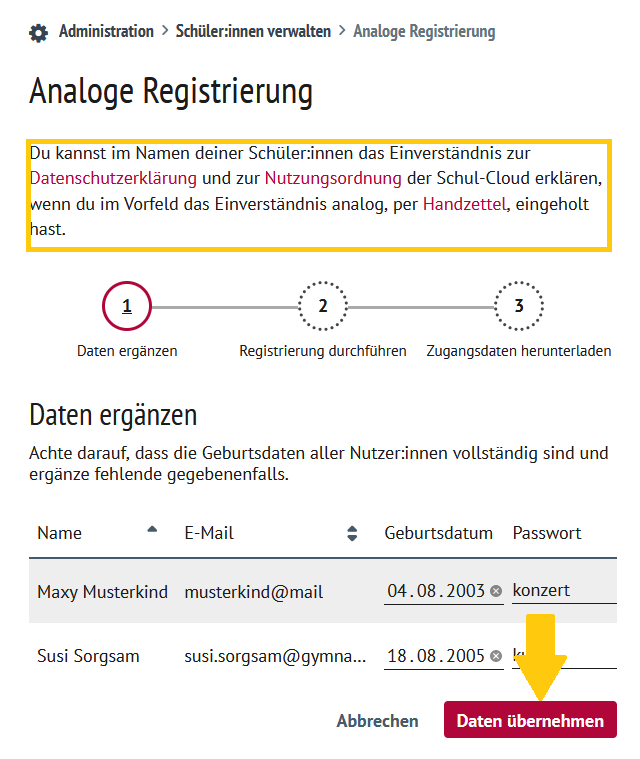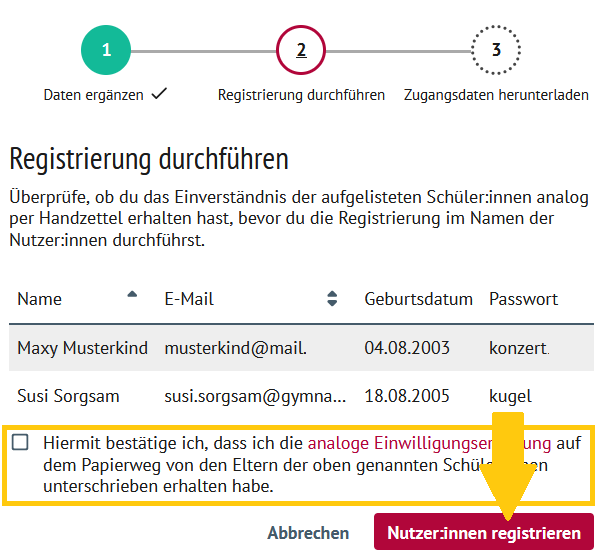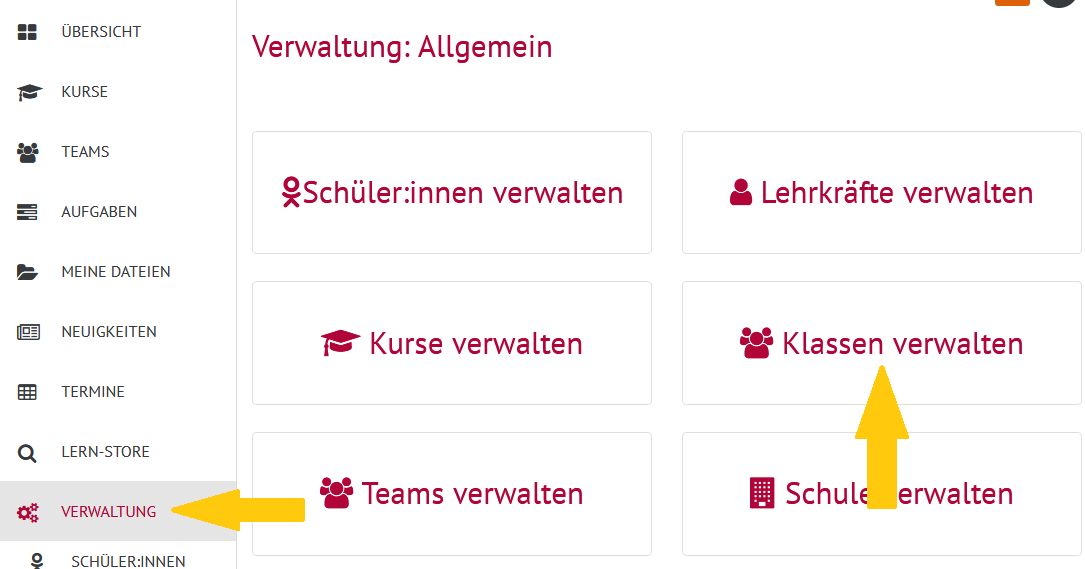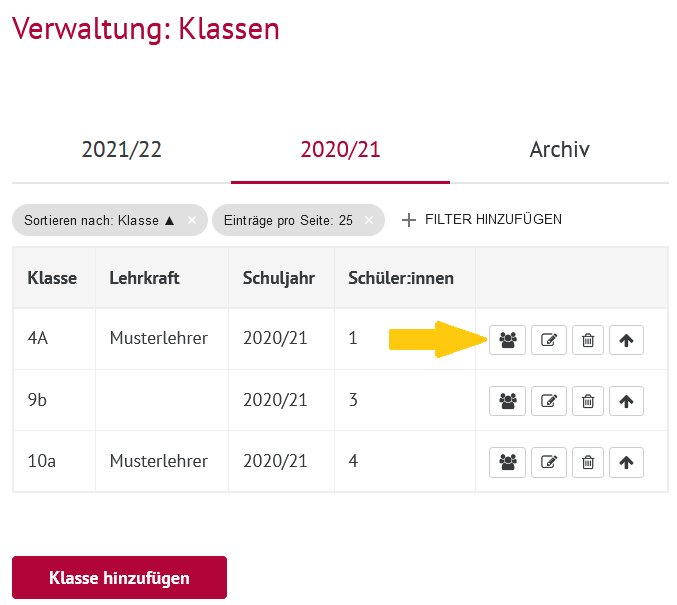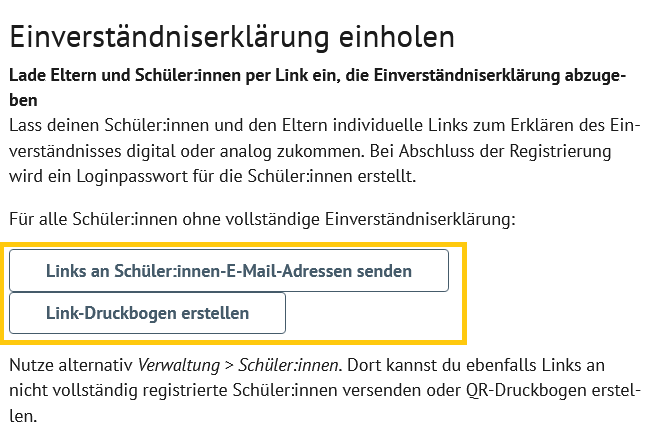Damit Schüler:innen und Lehrkräfte die Cloud nutzen können, müssen sie oder ihre Eltern in die Datenschutzverordnung und der Nutzungsordnung der Cloud einwilligen. registrieren. Die Einverständniserklärung kann auf folgende Weisen eingeholt werden:
analog mithilfe der Einverständniserklärung,
digital mithilfe des Versendens (per Email) oder Austeilens (per QR Code) eines Registrierungslinks,
klassenweit in analoger oder digitaler Form.
Wir tüfteln für Sie...
Derzeit wird auf der Seite der Cloud teils von einer Einwilligungserklärung teils von einer Einverständniserklärung gesprochen. In beiden Fällen meinen wir das gleiche. Bitte entschuldigen Sie die Verwirrung und geben Sie uns etwas Zeit, die Begriffe zu vereinheitlichen.
Vielen Dank für Ihre Geduld.
Gut zu wissen
Sie können nachsehen, welche ihrer angelegten Nutzer:innen schon die Rgeistrierung abgeschlossen haben und damit Ihre Einverständniserklärung gegeben haben.
Klicken Sie dazu auf Verwaltung.
Klicken Sie dann auf Schüler:innen verwalten bzw. Lehrkräfte verwalten.
Eine Liste aller angelegten Nutzer:innen öffnet sich.
In der Rubrik Registrierung sehen Sie den aktuellen Registrierungsstand.
Markieren Sie die Nutzer:innen, deren Registrierung noch nicht abgeschlossen ist.
Klicken Sie rechts oben auf Aktionen.